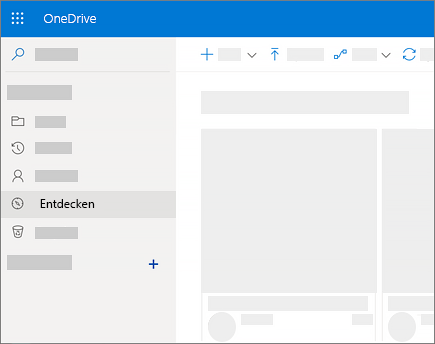Organisieren Ihrer Dateien in OneDrive
Erstellen Sie Dateien, und speichern Sie sie auf OneDrive, damit Sie sie von praktisch überall aus bearbeiten können.
Erstellen und Verschieben von Ordnern
-
Wählen Sie neuer > Ordner aus.
-
Geben Sie einen Namen für den Ordner ein, und wählen Sie Erstellenaus.
-
Wählen Sie die gewünschten Dateien aus, und ziehen Sie sie in den Ordner.
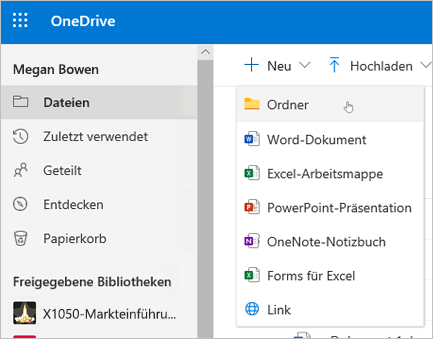
Wiederherstellen gelöschter Elemente
-
Wählen Sie den Papierkorb aus.
-
Wenn Sie alle Ihre Dateien zurück haben möchten, wählen Sie alle Elemente wiederherstellenaus.
-
Oder wählen Sie nur die gewünschten Dateien aus, und klicken Sie auf Wiederherstellen.
Die Datei kehrt an ihren ursprünglichen Speicherort zurück. Elemente im Papierkorb werden nach 93 Tagen automatisch gelöscht, es sei denn, der Administrator hat die Einstellung geändert.
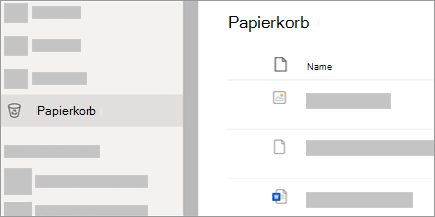
Versionsverlauf
-
Wählen Sie ein Dokument aus (Sie können nur ein Dokument gleichzeitig wiederherstellen), für das Sie eine frühere Version wiederherstellen möchten, und wählen Sie dann oben den Eintrag Versionsverlaufaus.
-
Wählen Sie die Auslassungspunkte (...) neben der Version des Dokuments, das Sie wiederherstellen möchten, und dann Wiederherstellenaus.
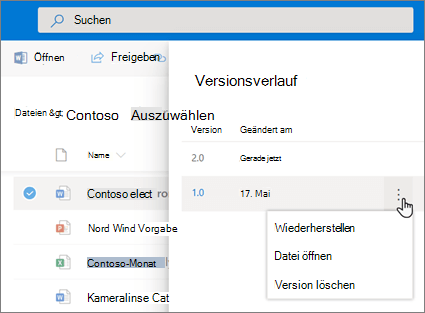
Entdecken
Was in der Ansicht "entdecken" angezeigt wird, unterscheidet sich von dem, was andere Personen sehen. Sie können Ihre privaten Dokumente und andere Dokumente, auf die Sie Zugriff haben, sehen. Andere Personen können wiederum ihre eigenen Dokumente und die Dokumente anzeigen, auf die sie Zugriff haben.